Windows 8.1使い方講座・タイル・アプリ アイコンを選択する


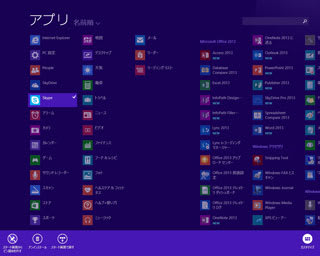
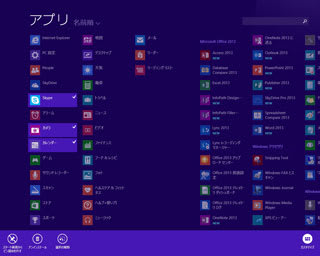
スタート画面のタイルまたは全てのアプリに表示されているアイコンを長押しします。あるいは、上/下からスワイプでアプリバーを表示させ「カスタマイズ」を選択します。全体の色が暗くなり、タイルの右上にチェックマークが表示されれば選択されています。マウスの場合はタイル/アプリ アイコンを右クリックします。タッチと同様に右上にチェックマークが表示されれば選択状態です。
Windows 8では、タイルを上下に動かす(スワイプする)だけで選択されてカスタマイズのモードに切り替わりました。これでは誤動作しやすいので、タイルを長押しして初めてカスタマイズのモードに切り替わるように変更されています。
カスタマイズのモードに入ったところでタイルをタッチしたりドラッグしたりすることで、選択や移動が行えます。タイルをグループ化した場合の名前も、この状態で入力・編集できるようになります。


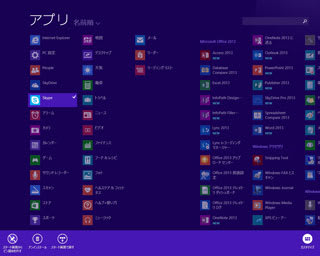
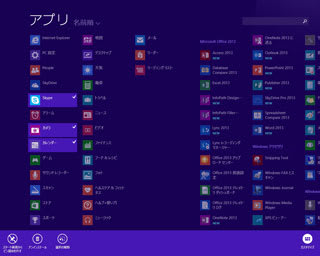
スタート画面のタイルまたは全てのアプリに表示されているアイコンを長押しします。あるいは、上/下からスワイプでアプリバーを表示させ「カスタマイズ」を選択します。全体の色が暗くなり、タイルの右上にチェックマークが表示されれば選択されています。マウスの場合はタイル/アプリ アイコンを右クリックします。タッチと同様に右上にチェックマークが表示されれば選択状態です。
Windows 8では、タイルを上下に動かす(スワイプする)だけで選択されてカスタマイズのモードに切り替わりました。これでは誤動作しやすいので、タイルを長押しして初めてカスタマイズのモードに切り替わるように変更されています。
カスタマイズのモードに入ったところでタイルをタッチしたりドラッグしたりすることで、選択や移動が行えます。タイルをグループ化した場合の名前も、この状態で入力・編集できるようになります。















